
如何开启苹果手机手写 苹果手机手写输入教程
发布时间:2024-02-28 16:42:39 来源:锐得游戏网
苹果手机手写输入功能是一项非常实用的技术,它能够让用户更加方便地在手机上进行书写和输入文字,通过开启苹果手机手写功能,我们可以摆脱键盘的限制,直接用手指或者Apple Pencil在屏幕上书写文字。这项功能不仅适用于需要快速记录想法和笔记的用户,还可以帮助那些对于小屏幕上的虚拟键盘不太熟悉或者触控不太灵敏的人群。接下来我们将为大家详细介绍如何开启苹果手机手写功能,以及一些常用的手写输入技巧和设置。无论是用于学习、工作还是娱乐,相信这个功能都能带给我们更高效和便捷的手机使用体验。
苹果手机手写输入教程
具体步骤:
1.打开苹果手机,在系统内点击设置的图标进入。
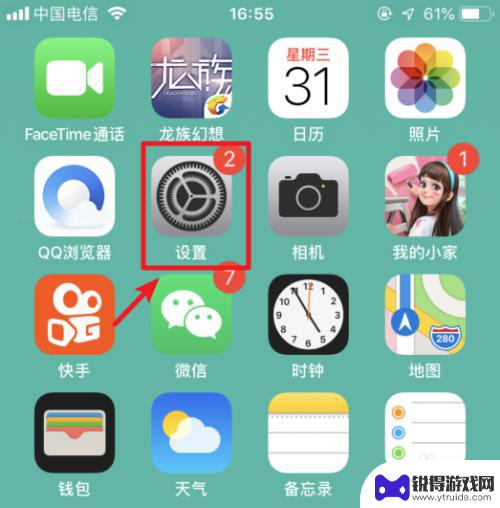
2.进入手机设置列表后,选择通用的选项进入。
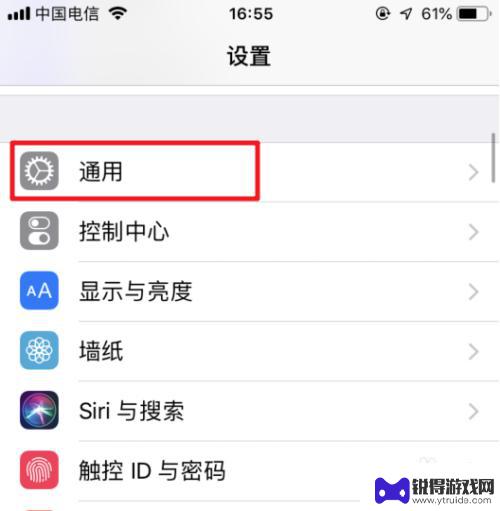
3.在通用设置内,点击“键盘”的选项。
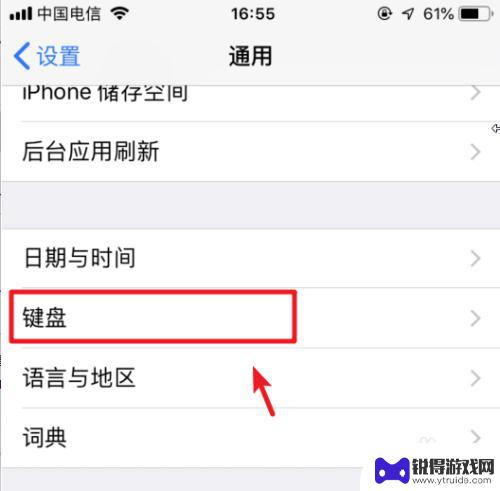
4.点击进入后,再次选择上方的键盘进入。
5.进入键盘管理界面,选择下方的“添加新键盘”。
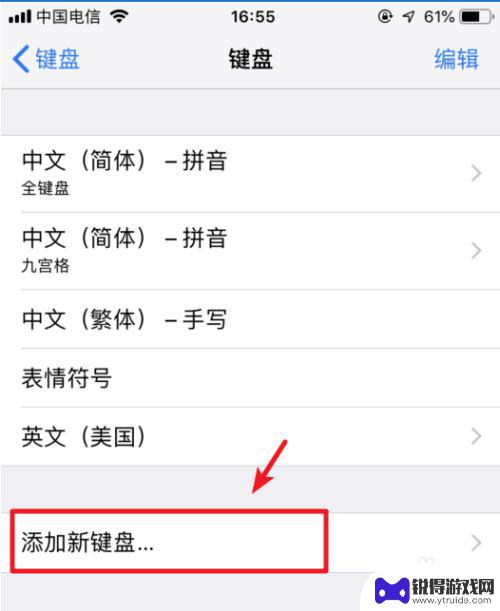
6.点击后,选择“中文(简体)”的选项。
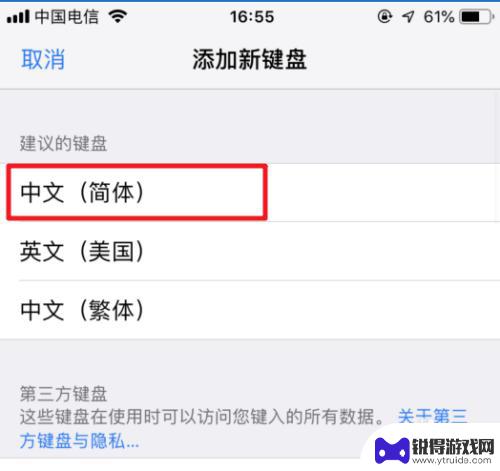
7.进入后,勾选手写的选项。然后点击右上方的完成。
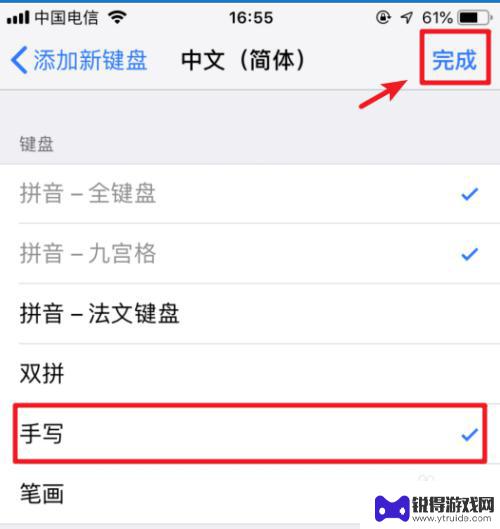
8.添加完毕后,在输入状态下。长按输入法下方的圆圈图标。
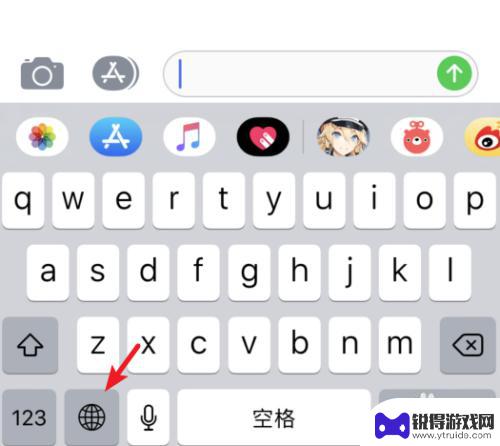
9.在上方的输入法内,点击简体手写的选项。
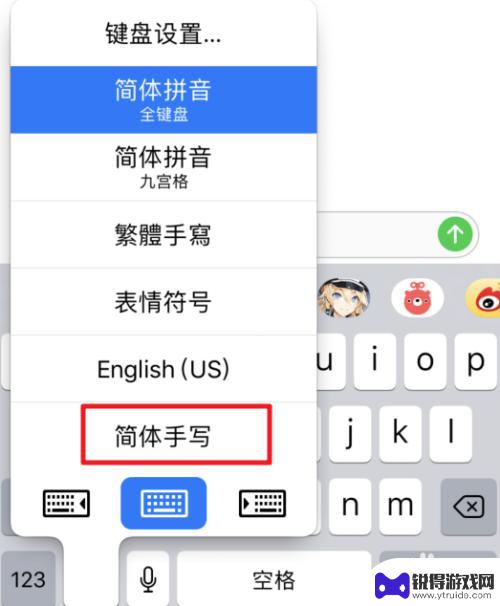
10.点击后,即可使用系统自带的输入法进行手写输入。
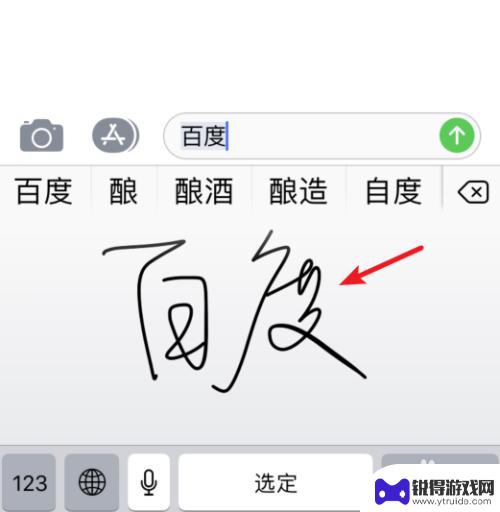
以上就是如何在苹果手机上启用手写功能的全部内容,如有需要的用户,可以按照以上步骤进行操作,希望对大家有所帮助。
热门游戏
- 相关教程
- 小编精选
-

怎样调出手机手写板 苹果手机手写输入法如何开启
在使用苹果手机时,有时候我们想要使用手写输入法来进行文字输入,但是不知道如何调出手机手写板,在苹果手机上开启手写输入法非常简单。只需在设置中找到键盘设置,然后选择手写板,就可以...
2024-03-22
-

苹果手机13怎么设置手写输入法键盘 苹果手机手写输入法怎么开启
苹果手机13在设置手写输入法键盘时,需要先进入手机设置,选择通用选项,然后点击键盘进入键盘设置页面,再选择键盘类型中的手写选项进行设置,开启苹果手机的手写输入法则需要在键盘设置...
2024-11-23
-

如何将门卡写入小米手机 小米手机门禁卡写入教程
如何将门卡写入小米手机?小米手机门禁卡写入教程是许多小米手机用户关心的问题,门禁卡的写入过程并不复杂,只需在小米手机上下载相应的门禁卡写入应用,并按照指引操作即可。通过将门卡写...
2024-07-15
-
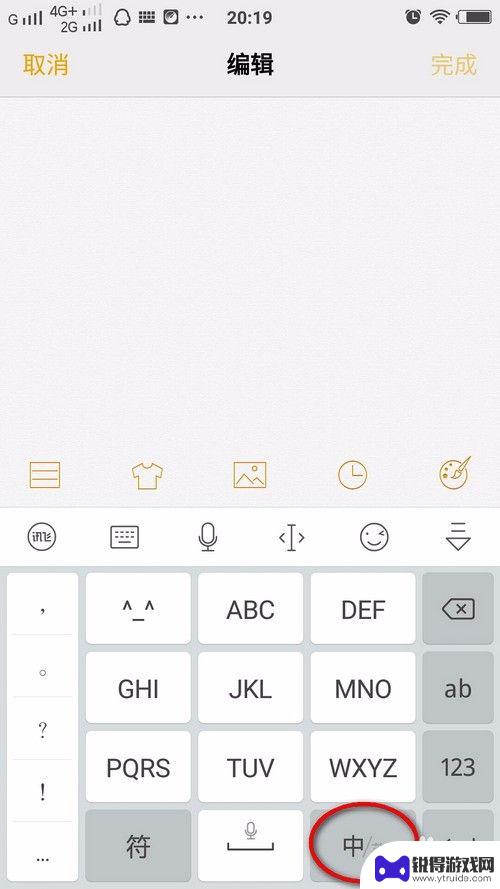
vivo手机怎么手写操作 vivo手机手写输入怎么开启
vivo手机是一款功能强大且备受欢迎的智能手机品牌,它不仅拥有出色的拍照和性能表现,还提供了许多实用的功能,其中手写输入功能是vivo手机的一项亮点之一。通过使用手写输入,用户...
2024-03-20
-
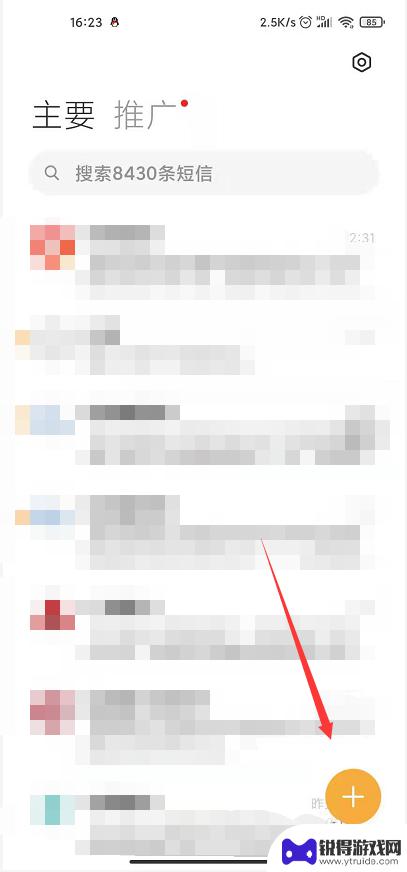
安卓手机键盘设置手写 安卓手机手写输入法设置教程
在如今的智能手机时代,安卓手机已经成为人们日常生活中不可或缺的一部分,而作为手机的输入法,键盘设置更是至关重要的功能之一。其中手写输入法更是备受用户关注。在安卓手机上设置手写输...
2024-06-09
-
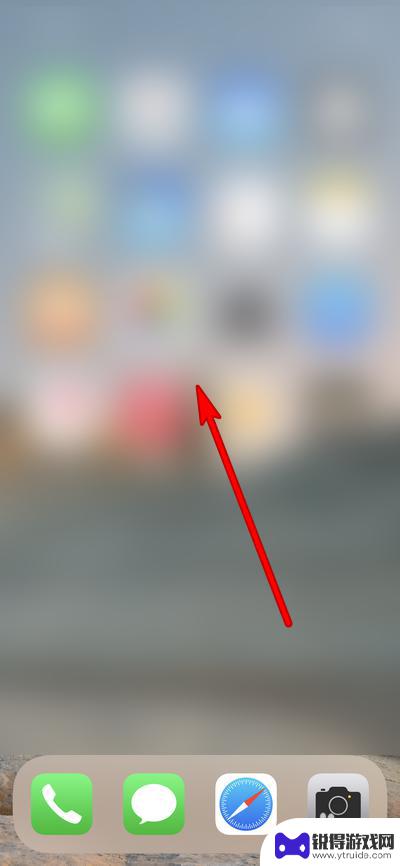
苹果手机怎么全屏手写输入 苹果手机全屏手写怎么调整
苹果手机作为一款流行的智能手机品牌,其全屏手写输入功能备受用户关注,许多人对苹果手机如何进行全屏手写输入以及如何调整全屏手写功能感到困惑。事实上苹果手机的全屏手写输入功能非常简...
2024-04-01
-

苹果6手机钢化膜怎么贴 iPhone6苹果手机如何正确贴膜钢化膜
苹果6手机作为一款备受追捧的智能手机,已经成为了人们生活中不可或缺的一部分,随着手机的使用频率越来越高,保护手机屏幕的需求也日益增长。而钢化膜作为一种有效的保护屏幕的方式,备受...
2025-02-22
-

苹果6怎么才能高性能手机 如何优化苹果手机的运行速度
近年来随着科技的不断进步,手机已经成为了人们生活中不可或缺的一部分,而iPhone 6作为苹果旗下的一款高性能手机,备受用户的青睐。由于长时间的使用或者其他原因,苹果手机的运行...
2025-02-22















